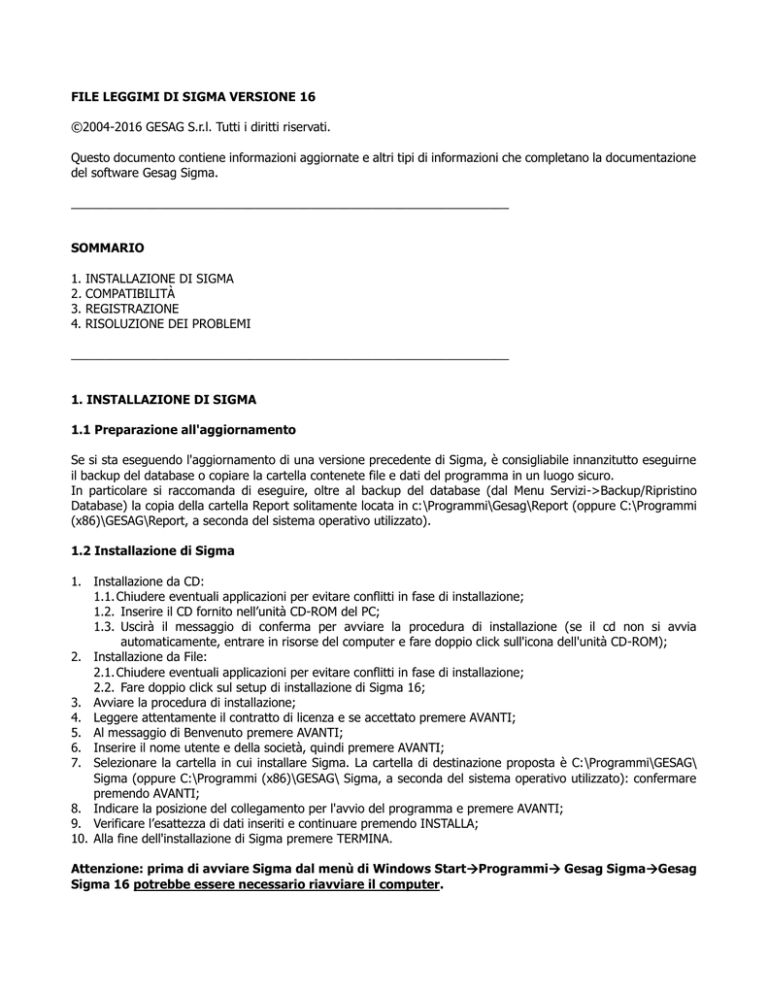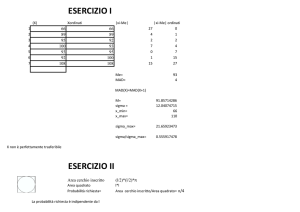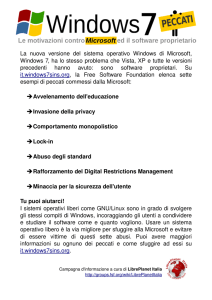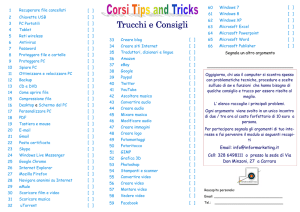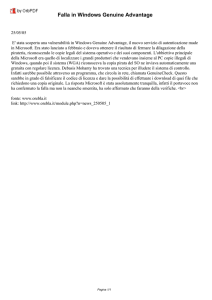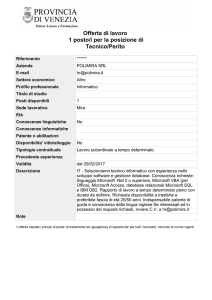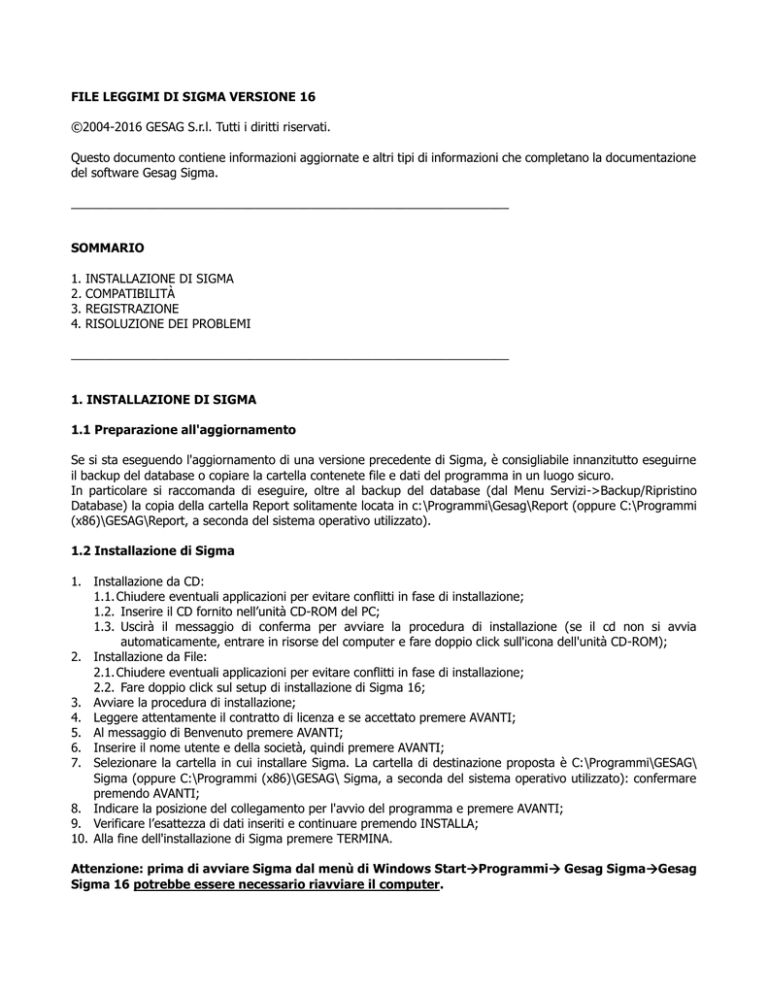
FILE LEGGIMI DI SIGMA VERSIONE 16
©2004-2016 GESAG S.r.l. Tutti i diritti riservati.
Questo documento contiene informazioni aggiornate e altri tipi di informazioni che completano la documentazione
del software Gesag Sigma.
________________________________________________________________
SOMMARIO
1.
2.
3.
4.
INSTALLAZIONE DI SIGMA
COMPATIBILITÀ
REGISTRAZIONE
RISOLUZIONE DEI PROBLEMI
________________________________________________________________
1. INSTALLAZIONE DI SIGMA
1.1 Preparazione all'aggiornamento
Se si sta eseguendo l'aggiornamento di una versione precedente di Sigma, è consigliabile innanzitutto eseguirne
il backup del database o copiare la cartella contenete file e dati del programma in un luogo sicuro.
In particolare si raccomanda di eseguire, oltre al backup del database (dal Menu Servizi->Backup/Ripristino
Database) la copia della cartella Report solitamente locata in c:\Programmi\Gesag\Report (oppure C:\Programmi
(x86)\GESAG\Report, a seconda del sistema operativo utilizzato).
1.2 Installazione di Sigma
1. Installazione da CD:
1.1. Chiudere eventuali applicazioni per evitare conflitti in fase di installazione;
1.2. Inserire il CD fornito nell’unità CD-ROM del PC;
1.3. Uscirà il messaggio di conferma per avviare la procedura di installazione (se il cd non si avvia
automaticamente, entrare in risorse del computer e fare doppio click sull'icona dell'unità CD-ROM);
2. Installazione da File:
2.1. Chiudere eventuali applicazioni per evitare conflitti in fase di installazione;
2.2. Fare doppio click sul setup di installazione di Sigma 16;
3. Avviare la procedura di installazione;
4. Leggere attentamente il contratto di licenza e se accettato premere AVANTI;
5. Al messaggio di Benvenuto premere AVANTI;
6. Inserire il nome utente e della società, quindi premere AVANTI;
7. Selezionare la cartella in cui installare Sigma. La cartella di destinazione proposta è C:\Programmi\GESAG\
Sigma (oppure C:\Programmi (x86)\GESAG\ Sigma, a seconda del sistema operativo utilizzato): confermare
premendo AVANTI;
8. Indicare la posizione del collegamento per l'avvio del programma e premere AVANTI;
9. Verificare l’esattezza di dati inseriti e continuare premendo INSTALLA;
10. Alla fine dell'installazione di Sigma premere TERMINA.
Attenzione: prima di avviare Sigma dal menù di Windows StartProgrammi Gesag SigmaGesag
Sigma 16 potrebbe essere necessario riavviare il computer.
1.3 Connessione al Database
Connessione al Database locale
Alla prima esecuzione il programma eseguirà la connessione automatica al database (è necessario che il servizio
di Microsoft SQL Server sia attivo).
Connessione al Database in rete
Prima di eseguire il programma è necessario creare un file UDL (Universal Data Link) nella cartella di installazione
del programma, all’interno del quale verranno inserite le credenziali per l’accesso al database.
Nome del file UDL:
Provider:
Nome del Server:
Nome del Database:
Nome del File:
Utente:
Password:
dbGesag.udl
Microsoft OLE DB Provider for SQL Server
Contattare l’Amministratore del sistema
dbgesag
dbgesag.mdf
“sa”
“gesag” o “G€sag001” in caso di attivazione, in fase di installazione del servizio SQL,
dell’opzione “usa password SQL complessa”; altrimenti contattare l’Amministratore del
sistema.
______________________________________________________________
2. COMPATIBILITÀ E REQUISITI
Per utilizzare Sigma, è necessario che sia installato uno dei seguenti sistemi operativi:
Microsoft
Microsoft
Microsoft
Microsoft
Microsoft
Microsoft
Microsoft
Microsoft
Windows
Windows
Windows
Windows
Windows
Windows
Windows
Windows
10
8/8.1
7
Vista
XP Professional
Server 2012/2012 R2
Server 2008/2008 R2
Server 2003 R2
Per il funzionamento di Sigma è necessario che sia installato uno dei seguenti server di database:
Microsoft
Microsoft
Microsoft
Microsoft
SQL
SQL
SQL
SQL
Server
Server
Server
Server
2014
2012
2008
2005
GESAG S.r.l. non si assume alcuna responsabilità per eventuali problemi derivanti dall’uso di software non
compatibile.
Fare riferimento alla guida del sistema operativo, alla guida di Microsoft SQL Server e del software Sigma per
l’installazione e la configurazione in ambiente di rete.
_______________________________________________________________
3. REGISTRAZIONE
Al primo avvio di Sigma, verrà chiesto di registrare il prodotto.
Attenzione: senza la registrazione non è possibile utilizzare Sigma.
Una volta aperta la finestra di registrazione è necessario:
1. Inserire la ragione sociale dell'azienda;
2. Inserire il numero di serie fornito dal fornitore del software;
3. Comunicare il numero di serie e il codice macchina a GESAG S.r.l. tramite e-mail oppure tramite fax;
4. GESAG S.r.l. provvederà a comunicare il codice di attivazione entro 3 giorni lavorativi dalla richiesta;
5. Inserire il codice di attivazione nell'apposito campo premere ATTIVA.
Attenzione: la procedura di attivazione della licenza deve essere fatta per ogni PC sul quale si desidera installare
Sigma.
_______________________________________________________________
4. RISOLUZIONE DEI PROBLEMI
Per informazioni generali, vedere la Guida in linea.
In caso di errore di compatibilità con il sistema operativo o con Microsoft SQL Server visitare il sito
http://support.microsoft.com.
Per la risoluzione di problemi o per qualsiasi altra esigenza contattare il supporto tecnico all'indirizzo e-mail
[email protected].
_______________________________________________________________